[Servidor.3] Solicitar abono
Quem faz? Servidor
Quando utilizar esta opção? A funcionalidade “Solicitar Abono” é um recurso disponível no sistema de ponto que permite ao servidor justificar ocorrências de débito, como atrasos, saídas antecipadas ou ausências justificadas que não estejam previstas no Art. 5º da Instrução Normativa nº 8/2022 – RET/IFSP, ou que estejam dispensadas de compensação conforme o Art. 7º da mesma norma. Também pode ser utilizada para justificar faltas em dias específicos.
1 - Prazos para Ajuste da Frequência no Sistema de Ponto
O sistema de ponto permite ajustes nas folhas de frequência de acordo com os seguintes prazos:
-
Servidor(a): pode realizar ajustes até o 5º dia útil do segundo mês subsequente ao mês de referência.
Exemplo: para a frequência de maio/2025, o prazo vai até 07/07/2025. -
Chefia imediata: pode realizar ajustes até o 10º dia útil do segundo mês subsequente ao mês de referência.
-
Setor de Gestão de Pessoas: até o 1º dia antes do terceiro mês subsequente ao mês de referência.
Prazo: As solicitações de abono ficam disponíveis aos servidores até o 5º dia útil do segundo mês posterior ao subsequente, a contar do mês de ocorrência. Ex.: para débitos de junho/2025 é possível solicitar abono até 07/08/2025.
2 - Como Acessar e Solicitar o Abono
- Acesse o SUAP com sua conta IFSP.
- Navegue até: Gestão de Pessoas > Administração de Pessoal > Frequência > Servidores > Registrar Frequências
- Selecione o mês de referência.
- Localize o dia com débito ou falta registrada.
- Clique no botão “Solicitar Abono” e preencha a justificativa.
O botão de Solicitar abono só ficará disponível em frequências com "Carga horária realizada" menor que a "Carga horária planejada", ou seja, com débitos ou em caso de falta no dia.
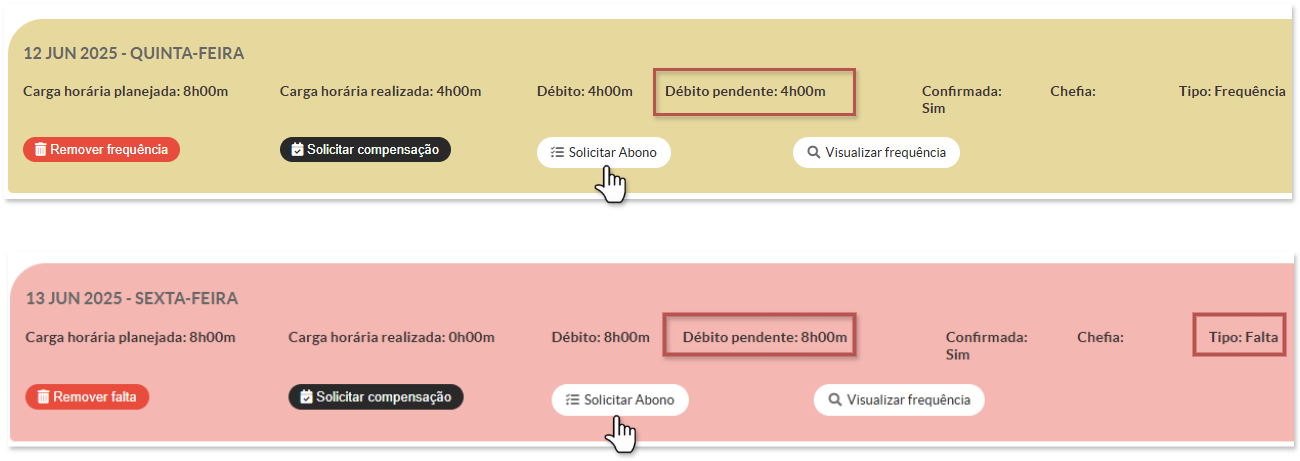
3. Inclusão de "Justificativa"
- Na tela de solicitação de abono, você pode justificar seu débito ou falta selecionando a opção no campo "Justificativa". As opções disponíveis incluem:
-
-
Consultas e Exames
-
Exames Preventivos de Câncer
-
Outra (caso a justificativa não se enquadre nas opções anteriores).
-
-
- Se a opção "Outra" for escolhida, você deverá informar o motivo específico da falta no campo "Outra justificativa".
- No campo "Documento", insira o arquivo da documentação pertinente à justificativa.
- Após preencher todos os campos necessários, clique em "Enviar" para concluir a solicitação.
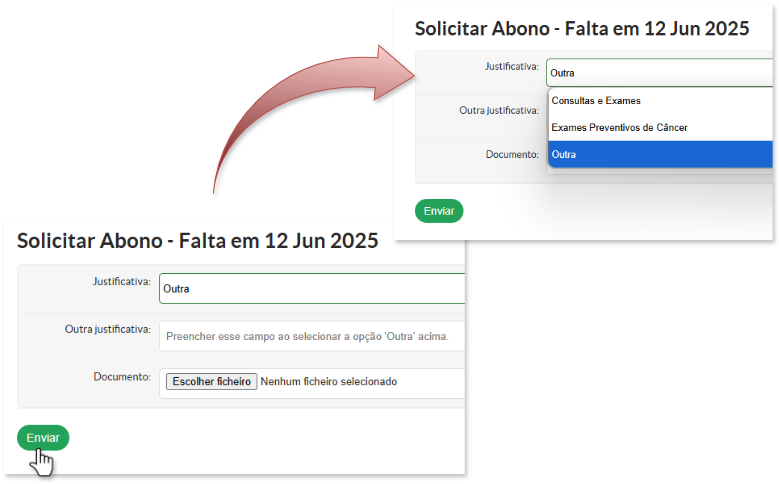
A justificativa da solicitação de abono fica registrada e pode ser consultada posteriormente ao clicar em "Visualizar Frequência".
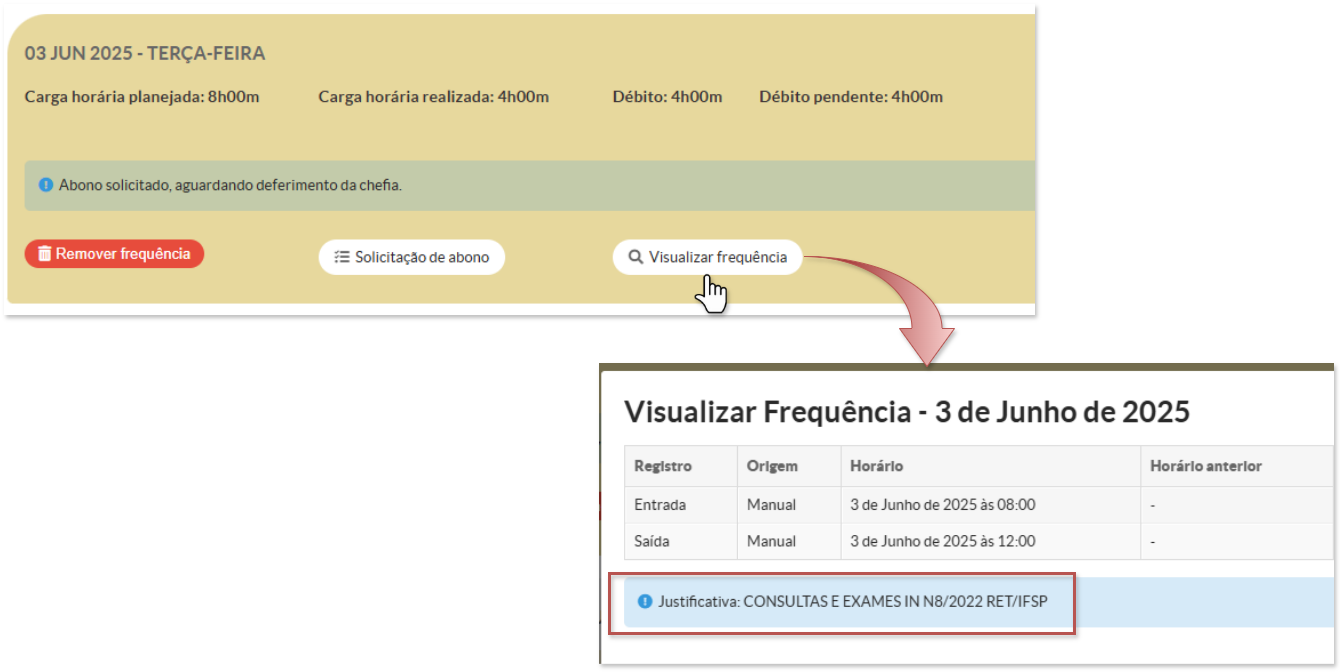
4. Solicitação de Abono - Acompanhamento e Aprovação
Após solicitar o abono, o servidor deve aguardar a aprovação da chefia. Enquanto a solicitação estiver pendente, o sistema exibirá a seguinte mensagem:
Abono solicitado, aguardando deferimento da chefia.
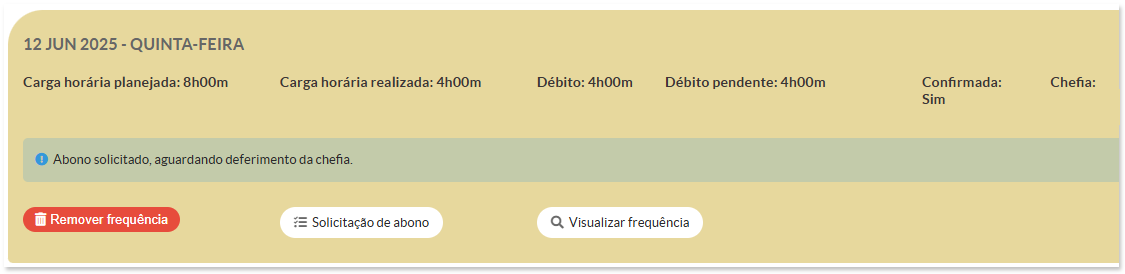
O débito permanecerá ativo até que a chefia aprove a solicitação. Após o deferimento, a informação de "Débito pendente" será atualizado para 0h00m, conforme ilustrado na imagem abaixo com exemplo de falta abonada.

5. Nova Solicitação de Abono
Se necessário, uma nova solicitação de abono poderá ser registrada enquanto a anterior ainda estiver pendente de análise pela chefia imediata.
- Acesse novamente o dia com débito e clique em “Solicitação de Abono”.
- Na tela seguinte, atualize os dados inserindo uma nova justificativa e/ou um novo documento comprobatório.
- Conclua a nova solicitação clicando em “Enviar”.
Ao anexar um novo arquivo, o anterior será automaticamente substituído.
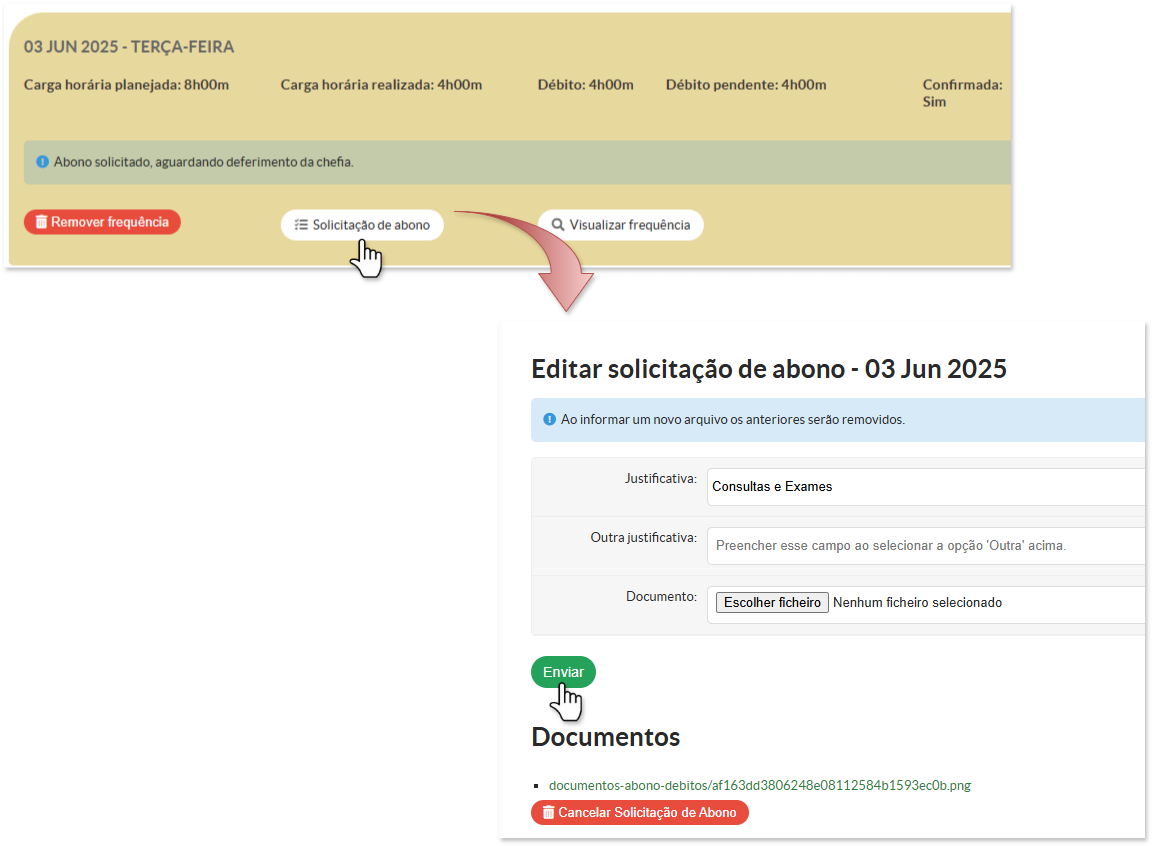
Em caso de necessidade de alteração após o deferimento/indeferimento do abono, o sistema permite a reversão da ação "Avaliar abono" somente pela chefia imediata, respeitando os prazos de ajuste mencionados anteriormente.
6. Cancelar Solicitação de Abono
Caso seja necessário cancelar uma solicitação de abono já registrada, siga os passos abaixo:
- Acesse o dia com débito em que já conste uma solicitação de abono e clique em “Solicitação de Abono”.
- Na tela seguinte clique em "Cancelar Solicitação de Abono":
- Será exibida uma janela de confirmação com a mensagem: "Confirma o cancelamento da solicitação?"
- Clique em "OK" para confirmar e efetivar o cancelamento.
- Clique em "Cancelar" caso deseje desistir da ação.
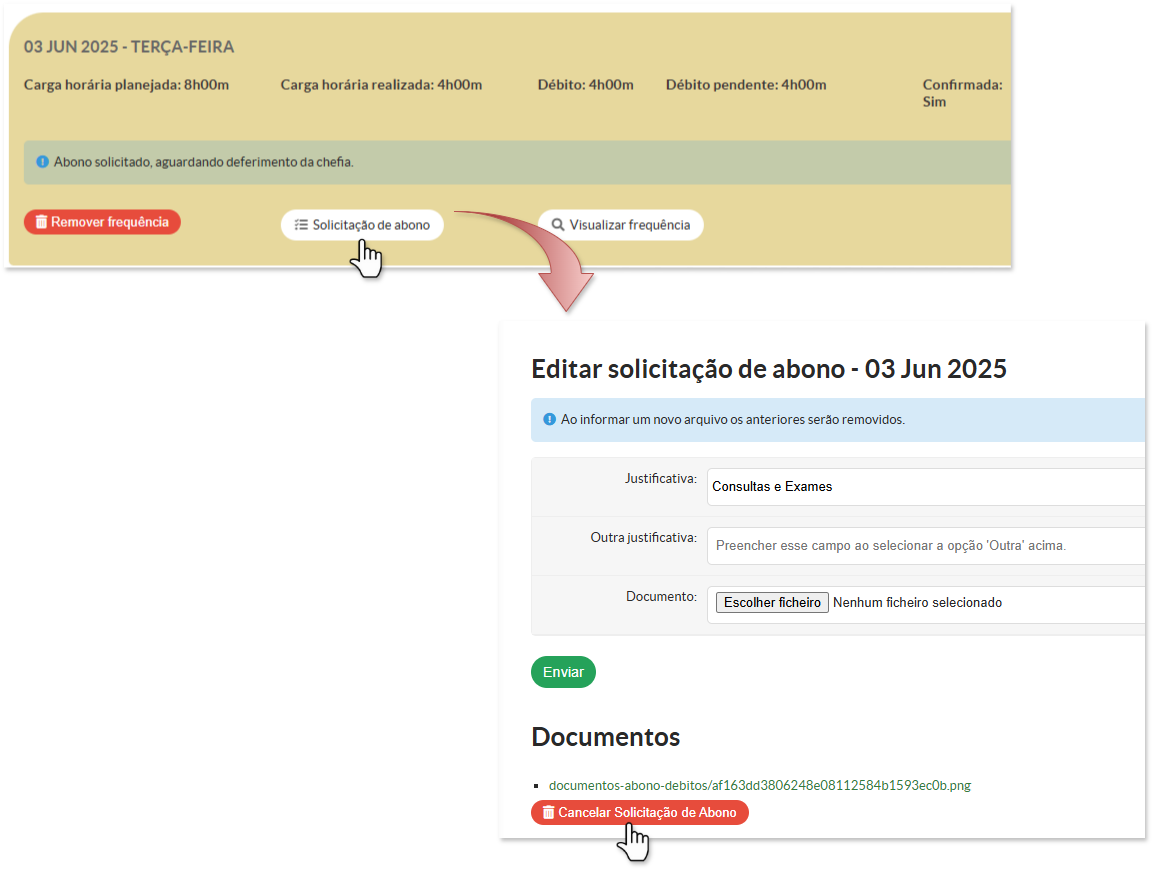
Se confirmar, a solicitação será cancelada e não poderá ser recuperada. Caso ainda precise justificar a ausência, será necessário fazer uma nova solicitação.
A solicitação de qualquer melhoria no sistema depende da abertura de um chamado, por parte da própria DGP (ccp@ifsp.edu.br), junto à equipe de TI.

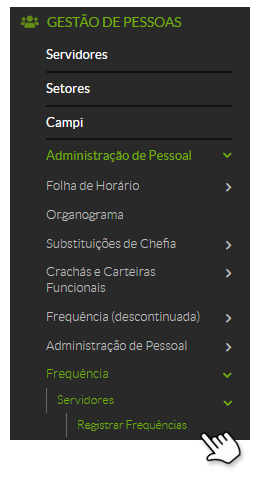
No Comments